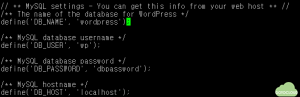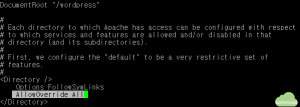# sudo yum -y install httpd
# sudo yum -y install mysql mysql-server
# sudo yum -y install php php-mysql
#sudo service mysqld start
#mysql -u root -p mysql
mysql> update user set password=password('원하는 비밀번호') where user='root';
mysql> flush privileges;
mysql> create database wordpress;
mysql> INSERT INTO mysql.user (host,user,password, ssl_cipher, x509_issuer, x509_subject) VALUES ('%','wp',password('wp'),'','','');
mysql> flush privileges;
mysql> grant all privileges on wordpress.* to jh@% identified by 'qwer' with grant option;
mysql> quit;
* netstat 에 대하여
열려져 있는 포트 및 서비스 중인 프로세스들의 상태 정보와 네트워크 연결상태를 보기위한 명령어
-a 모든연결 및 수신 대기 포트 표시
-c 현재 실행 명령을 매 초마다 실행
-l Listen 하고 있는 포트를 보여줌
-t tcp로 연결된 포트를 보여줌
-u udp로 연결된 포트를 보여줌
-n 주소나 포트 형식을 숫자로 표현
-p 해당 프로세스를 사용하고 있는 프로그램 이름을 보여줌
-r 라우팅 테이블을 보여줌
state
LISTEN 요청을 받을 수 있도록 연결 요구를 기다리는 상태. 즉, 포트가 열려있음
ESTABLISHED 서로 연결 되어 있는 상태
SVN_SENT 클라이언트가 서버에게 SYN패킷을 보낸 후 연결을 요청한 상태
SVN_RECV 서버가 클라이언트의 SYN패킷으로 서비스를 요청 받은 후에 이에대한 응답으로 SYN/ACK패킷을 보내고 클라이언트에게 ACK를 받길 대기하는 상태
TIME_WAIT 연결은 종료되었으나 대기 상태
CLOSE_WAIT 원격의 연결 요청을 받고 연결이 종료되길 기다리는 있는 상태
LAST_ACK 연결이 종료되엇고 승인을 기다리는 상태
CLOSED 완전히 연결이 종료된 상태
관련 url :: http://najuung.tistory.com/41
#sudo netstat -lntp | grep mysql // mysqld ::: 3306 이라는 문장이 있으면 제대로 동작중임
#sudo service httpd start
#sudo netstat -lntp | grep httpd // httpd ::: 80 포트 있으면 제대로 동작중임
#sudo wget https://ko.wordpress.org/wordpress-4.2.4-ko_KR.zip / tar 아무거나 받아도 상관없다
#unzip ./word ... 4.2.4
현재 ~ 폴더아래에 ./wordpress 가 생성된다
압축을 풀어둔 워드프레스 파일을 /wordpress 디렉토리로 복사한 후 설정파일을 생성한다.
# cp -a ~/wordpress/* /wordpress/
# cd /wordpress
# cp wp-config-samples.php wp-config.php
/wordpress 디렉토리 안에 만들어진 wp-config.php를 열어 아래와 같이 수정한다.
여기서 wordpress에는 앞에서 생성한 DB 이름, wp에는 DB 사용자 이름, dbpassword 부분에는 DB 사용자의 암호를 입력한다.
다음의 명령어를 수행하여 /wordpress 디렉토리의 권한을 apache.apache로 변경한다.
# chown -R apache.apache /wordpress
마지막으로 웹서버 설정 파일 /etc/httpd/conf/httpd.conf 파일에서 기본 디렉토리를 /wordpress로 변경한다. 중간 부분의 DocumentRoot 부분을 찾아서 다음 그림과 같이 /wordpress로 변경한다.
그리고 바로 아래에 있는 AllowOverride None을 AllowOverride All 로 수정한다.
httpd 서비스를 재시작한다.
# service httpd restart
모든 설정이 정상정으로 완료되면 http://ip-address 를 입력하면 다음과 같이 워드프레스 설정화면이 나타난다.
'Server > AWS' 카테고리의 다른 글
| [Node.js] AWS install nodejs (0) | 2020.07.31 |
|---|---|
| [AWS] How to Install MariaDB on Ubuntu 18.04 (0) | 2020.03.18 |
| [AWS] 웹서비스 세션 처리 (0) | 2019.09.11 |
| [Amazon Web Service] EC2 참고 (0) | 2014.09.16 |
| [AWS] 관련 서버 셋팅 (0) | 2014.02.25 |